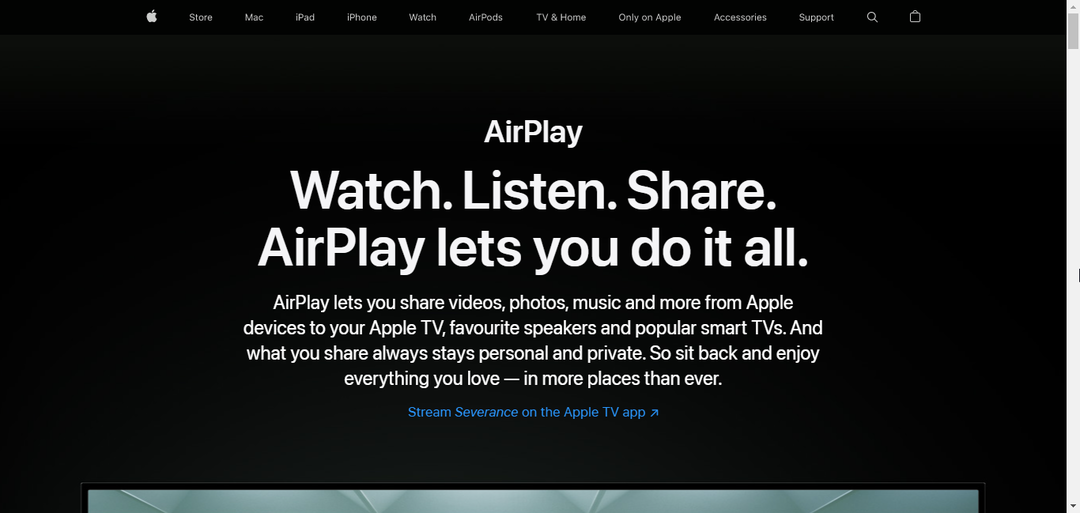არსებობს მრავალი ფუნქცია, რაც ამ ბრაუზერებს დიდ პაკეტად აქცევს
- TIFF გამოსახულების ფორმატი არის ძალიან ძველი ფორმატი, რომელსაც გააჩნია უდანაკარგო შეკუმშვა და ამუშავებს ძალიან მაღალი ხარისხის სურათებს და დეტალების მრავალ ფენას.
- იმის გამო, რომ ყველა ვებ ბრაუზერი, Safari-ს გარდა, არ უჭერს მხარს TIFF სურათებს, ცოტა დამაბნეველი ხდება მათი ყურება თქვენს საყვარელ ბრაუზერში.
- ამ სახელმძღვანელოში ჩვენ განვმარტეთ მეთოდი, რომელიც შეგიძლიათ გამოიყენოთ TIFF სურათების სანახავად თქვენს საყვარელ ბრაუზერში.

- მარტივი მიგრაცია: გამოიყენეთ ოპერის ასისტენტი გასასვლელი მონაცემების გადასატანად, როგორიცაა სანიშნეები, პაროლები და ა.შ.
- რესურსების გამოყენების ოპტიმიზაცია: თქვენი RAM მეხსიერება გამოიყენება უფრო ეფექტურად, ვიდრე სხვა ბრაუზერებში
- გაძლიერებული კონფიდენციალურობა: უფასო და შეუზღუდავი VPN ინტეგრირებული
- რეკლამის გარეშე: ჩაშენებული რეკლამის ბლოკერი აჩქარებს გვერდების ჩატვირთვას და იცავს მონაცემთა მოპოვებისგან
- მეგობრული თამაშებისთვის: Opera GX არის პირველი და საუკეთესო ბრაუზერი თამაშებისთვის
- ჩამოტვირთეთ Opera
TIFF, რომელიც შემოკლებულია Tag Image File Format-ისთვის, შეიქმნა 1986 წელს Aldus Corporation-ის მიერ დესკტოპის გამოცემაში გამოსაყენებლად. მოგვიანებით, ის განახლდა 1992 წელს Adobe Subsystem-ის საავტორო უფლებებით.
ეს არის გამოსახულების ფორმატი, რომელიც პოპულარულია საგამომცემლო ინდუსტრიაში და ფოტოგრაფებში. TIFF ფართოდ გამოიყენება სკანირების, ფაქსის, OCR, სურათების მანიპულირების, დესკტოპის გამოქვეყნების და ა.შ.
TIFF ფაილის ფორმატი განვითარდა სკანერებთან ერთად, რომლებსაც შეეძლოთ გადაეღოთ როგორც ნაცრისფერი, ასევე ფერადი სურათები. დაბალი ფერის სურათებისთვის, TIFF ზის PNG და JPG ფაილის ფორმატებთან ერთად.
მარტივი სიტყვებით, თუ შეინახავთ სურათებს, რომლებიც რედაქტირებულია მრავალი ფენის, ტეგების და გამჭვირვალობა, როგორც TIFF ფაილები, შეგიძლიათ გახსნათ და დაარედაქტიროთ ისინი ფენად, რასაც ვერ გააკეთებთ JPG ან PNG ფორმატები.
TIFF ფორმატის ზოგიერთი მნიშვნელოვანი მახასიათებელი მოიცავს უზარმაზარ შეკუმშვის მხარდაჭერას, ძალიან მაღალი ხარისხის მართვას სურათები, დეტალების მრავალი ფენის შენახვა, მრავალჯერადი მაღალი ხარისხის სურათის ერთ ფაილში შენახვის მხარდაჭერა და ა.შ.
ახლა ჩნდება კითხვა, არის თუ არა ბრაუზერი, რომელიც მხარს უჭერს TIFF-ს? ეს სახელმძღვანელო აგიხსნით ამ კითხვაზე პასუხს, ისევე როგორც სხვა დეტალებს TIFF ფაილების შესახებ. მოდით პირდაპირ მასში შევიდეთ.
TIFF მხარდაჭერილია ბრაუზერში?
მარტივი პასუხი არის არა. Google Chrome, Firefox, Opera და ა.შ. ვერ ხსნის TIFF გამოსახულების ფაილებს და ფასდება, როგორც ჩამოტვირთვის ფორმატი.
TIFF ინახავს მაღალი ხარისხის და სიღრმისეულ სურათებს, რაც მას ბრაუზერებში გამოსაყენებლად უვარგისს ხდის.
რაც იმას ნიშნავს, რომ როდესაც ბრაუზერში ხსნით ნებისმიერ TIFF სურათს, მოგეთხოვებათ ფაილის ხელახლა ჩამოტვირთვა. ასე რომ, თქვენ ნამდვილად ვერ იხილავთ მათ ნებისმიერ ბრაუზერში.
თქვენ გჭირდებათ სპეციალური პროგრამული უზრუნველყოფა, როგორიცაა Ms. Paint, Microsoft Photos, Microsoft Windows Photo Viewer და ა.შ. TIFF ფაილების სანახავად.
თუმცა, თუ ჯერ კიდევ გსურთ ბრაუზერის გამოყენება TIFF ფაილების გასახსნელად, მაშინ გაფართოების ან მესამე მხარის პროგრამული უზრუნველყოფის მხარდაჭერა გჭირდებათ.
ასევე, შეგიძლიათ ჩამოტვირთოთ TIFF ფაილები, გამოიყენოთ ონლაინ გადამყვანები, რომ გადაიყვანოთ ისინი უფრო პოპულარულ ფორმატებში, როგორიცაა JPG ან PNG და გახსნათ ისინი.
როგორ ვნახო TIFF სურათი ბრაუზერში?
როგორც აღვნიშნეთ, თქვენ უნდა დააინსტალიროთ გაფართოება, რათა ნახოთ TIFF სურათი ბრაუზერში. ამ მეთოდის ასახსნელად ჩვენ გამოვიყენებთ Google Chrome-ს.
- გახსენით Chrome.
- გაემართეთ Chrome Webstore.
- მოძებნეთ და გადმოწერეთ TIFF Viewer გაფართოება.

- დააწკაპუნეთ TIFF Viewer გაფართოება.
- აირჩიეთ და გახსენით TIFF ფაილი თქვენი კომპიუტერიდან ან Google Drive-იდან და ნახეთ სურათი.
შეგიძლიათ გამოიყენოთ ეს ან სხვა გაფართოება სხვა ბრაუზერში და ნახოთ ან შემოიტანოთ მხარდაჭერა TIFF სურათებისთვის თქვენს ბრაუზერში.
- 5 საუკეთესო ბრაუზერი, რომლებიც მხარს უჭერენ Power BI-ს ყველა პლატფორმაზე 2022 წელს
- 5 საუკეთესო ბრაუზერი, რომელიც მხარს უჭერს YubiKey-ს [შეთავსებადობის მიხედვით]
- გამოსწორება: მოხდა მოულოდნელი შეცდომა Chromebook-ის აღდგენაში
ᲨᲔᲜᲘᲨᲕᲜᲐ
Google Chrome-ს აქვს გაფართოება (როგორც აღინიშნა ზემოთ განყოფილებაში), რომელიც საშუალებას გაძლევთ ნახოთ და ჩამოტვირთოთ TIFF სურათები. ასე რომ, იგივე შეიძლება გამოყენებულ იქნას Opera და სხვა Chromium ბრაუზერებისთვის.
რომელია საუკეთესო ბრაუზერები, რომლებიც მხარს უჭერენ TIFF-ს?
ოპერა – მოყვება ჩაშენებული VPN
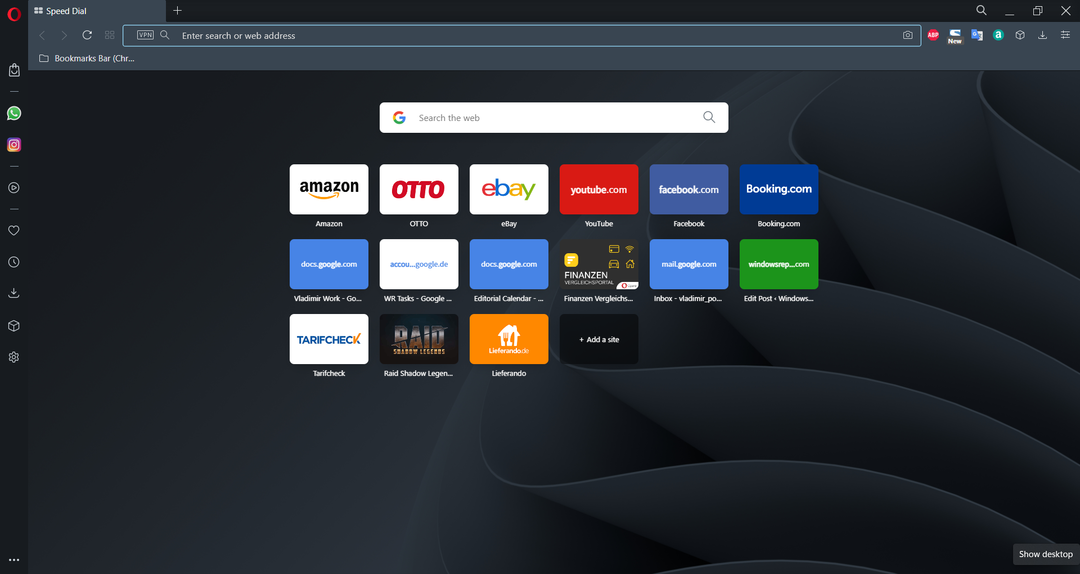
Opera არის ერთ-ერთი ყველაზე კარგად მომრგვალებული და მრავალმხრივი ვებ ბრაუზერი. Windows 11-ში ან Windows 10-ში ოპერის გამოყენება მოგცემთ ლამაზ და მყისიერ ვებ-დათვალიერების გამოცდილებას.
არსებობს მრავალი ფუნქცია, რაც ოპერას დიდ პაკეტად აქცევს. მაგალითად, მას გააჩნია ჩაშენებული VPN და გვერდითი ზოლი Facebook-ზე, Instagram-ზე, Twitter-ზე, WhatsApp-ზე წვდომით, მონაცემთა დაზოგვის რეჟიმით, ბატარეის დაზოგვის რეჟიმით, სნეფშოტის ხელსაწყოთი და სხვა.
და რადგან Opera ბრაუზერი დაფუძნებულია Chromium-ზე, შეგიძლიათ დააინსტალიროთ TIFF მაყურებლის გაფართოება Google Chrome-ისთვის Opera-ში და ნახოთ TIFF სურათები. ეს იმიტომ ხდება, რომ Opera მხარს უჭერს Chrome გაფართოებებს.

ოპერა
სწრაფად დააინსტალირეთ დამოწმებული გაფართოება და ვიზუალიზაცია მოახდინეთ TIFF სურათების ჩამოტვირთვის გარეშე!
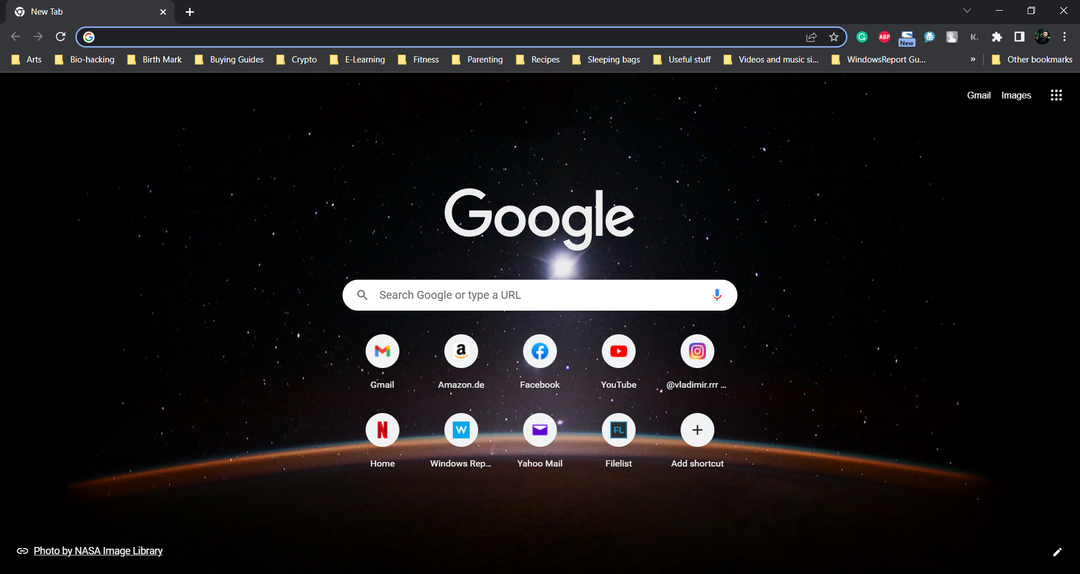
Google Chrome არის ყველაზე ხშირად გამოყენებული ვებ ბრაუზერი მთელს მსოფლიოში. მიუხედავად იმისა, რომ მას არ გააჩნია იმდენი მახასიათებელი, როგორც მისი კონკურენტები, გამოყენების სიმარტივე მას პოპულარულ ბრაუზერად აქცევს.
არ არის ჩაშენებული რეკლამის ბლოკერი ან VPN, მაგრამ Chrome Webstore-ის გამოყენებით, შეგიძლიათ დააინსტალიროთ გაფართოებები მისი ფუნქციების გასაუმჯობესებლად.
შეგიძლიათ გამოიყენოთ TIFF Viewer გაფართოება და დაამატოთ ის Chrome-ში TIFF სურათების სანახავად და ჩამოსატვირთად. გაითვალისწინეთ, რომ Google Chrome არის რესურსებით მდიდარი ბრაუზერი. თუ იყენებთ ძველ კომპიუტერს, მაშინ შეგიძლიათ ეძებოთ სხვა ბრაუზერები უკეთესი გამოცდილების მისაღებად.
⇒ მიიღეთ Google Chrome
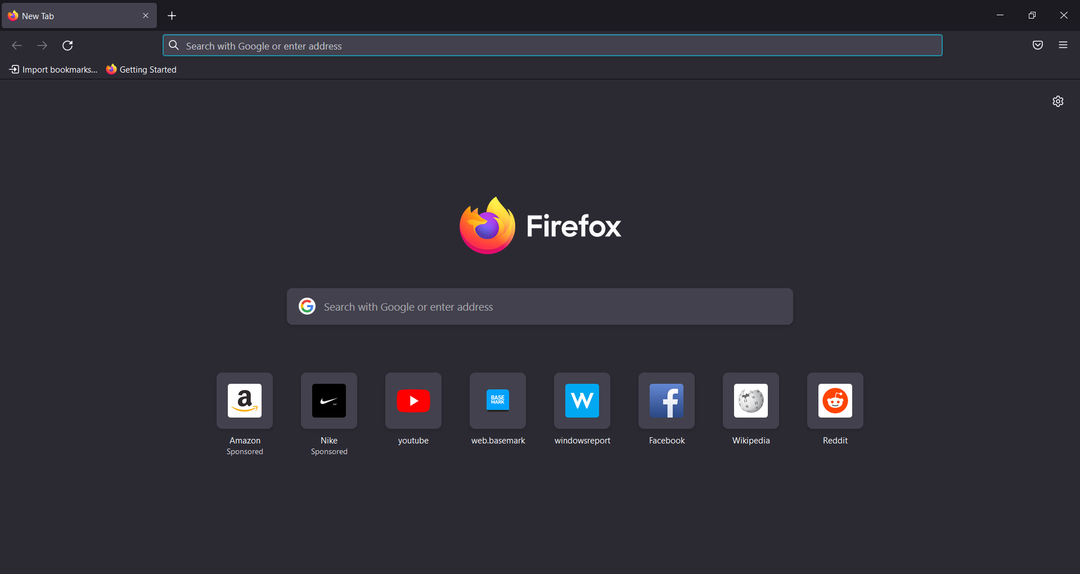
Firefox იყო პირველი არჩევანი ძლიერი მომხმარებლებისთვის. წლების განმავლობაში, მან მიიღო მრავალი ფუნქცია და დიზაინის ცვლილებები, რაც მას დიდ ალტერნატივად აქცევს ბაზარზე არსებული რამდენიმე საუკეთესო ბრაუზერის.
Mozilla-მ განაახლა Firefox უსაფრთხოების მახასიათებლების თვალსაზრისით და ის იყენებს DNS-ს HTTPS-ის ნაცვლად, რათა დაბლოკოს ინტერნეტ პროვაიდერები თქვენი დათვალიერების მონაცემების თვალყურის დევნებაში.
ეს არის სწრაფი შესრულება და გააჩნია მრავალი ფუნქცია, როგორიცაა რეკლამის ბლოკერი, პაროლის მენეჯერი, პერსონალიზაციის რამდენიმე ვარიანტი, სურათი სურათში და ა.შ.
ექსპერტის რჩევა: კომპიუტერის ზოგიერთი პრობლემის მოგვარება რთულია, განსაკუთრებით მაშინ, როდესაც საქმე ეხება დაზიანებულ საცავებს ან Windows-ის ფაილების გამოტოვებას. თუ შეცდომის გამოსწორების პრობლემა გაქვთ, თქვენი სისტემა შეიძლება ნაწილობრივ დაზიანდეს. ჩვენ გირჩევთ დააინსტალიროთ Restoro, ხელსაწყო, რომელიც დაასკანირებს თქვენს აპარატს და დაადგენს რა არის ბრალია.
Დააკლიკე აქ გადმოწეროთ და დაიწყოთ შეკეთება.
ვინაიდან ის არ არის დაფუძნებული Chromium-ზე, თქვენ უნდა დააინსტალიროთ TIFF მაყურებლის გაფართოება ცალკე Firefox-ისთვის.
⇒ მიიღეთ Mozilla Firefox
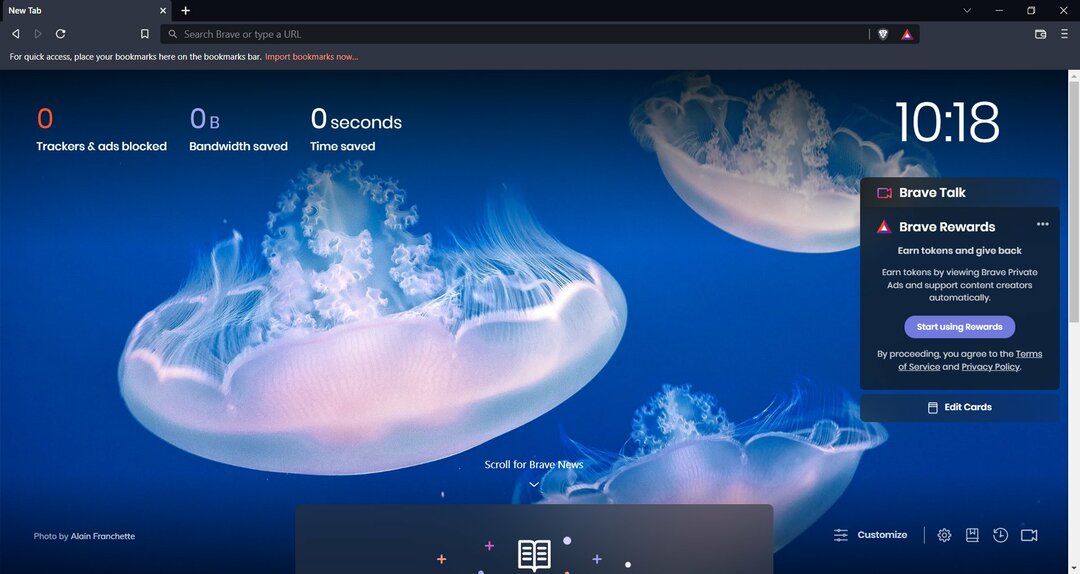
Brave ბრაუზერი არის კიდევ ერთი Chromium-ზე დაფუძნებული ბრაუზერი. ეს ნიშნავს, რომ მასზე შეგიძლიათ დააინსტალიროთ Google Chrome გაფართოებები.
ბრაუზერი არ არის ისეთი რესურსი, როგორც Google Chrome ბრაუზერი და გაძლევთ სწრაფ და საიმედო შესრულებას.
ეს არის კონფიდენციალურობაზე ორიენტირებული ბრაუზერი, რომელიც ბლოკავს ონლაინ რეკლამებს და გთავაზობთ ჩაშენებულ თვალთვალის სხვა მეთოდებს. Brave საშუალებას აძლევს თავის მომხმარებლებს წვდომა Tor-ზე, რომელიც არის ყველაზე დაცული ბრაუზერის ძრავა. ის ნიღბავს თქვენს მდებარეობას და მალავს თქვენს დათვალიერების ისტორიას.
შეგიძლიათ გამოიყენოთ Chrome Webstore-ში ნაპოვნი TIFF Viewer გაფართოება და დააინსტალიროთ Brave ბრაუზერში.
⇒ მიიღეთ Brave ბრაუზერი
Microsoft Edge - საუკეთესო თავსებადობა Windows OS-თან
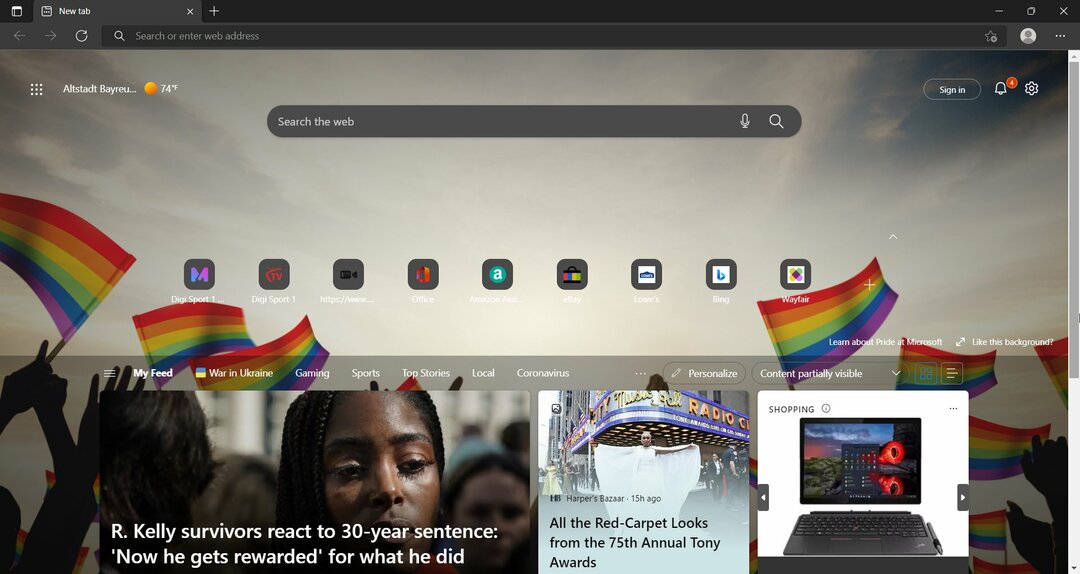
კიდევ ერთი Chromium-ზე დაფუძნებული ბრაუზერი, რომელიც ჩაშენებულია Windows 11 OS-ით არის Microsoft Edge ბრაუზერი.
ვინაიდან ის Microsoft-ის სახლიდან მოდის, ის გთავაზობთ საუკეთესო თავსებადობას Windows OS-თან და იღებს უამრავ ახალ ფუნქციას ახალი განახლებებით.
მას გააჩნია ახალი მომხმარებლის ინტერფეისი, ვერტიკალური ჩანართები, მკითხველის რეჟიმი, ძილის ჩანართები, გაშვების გაძლიერება, გაფართოებები და მრავალი სხვა.
Microsoft Edge-ს ასევე გააჩნია პერსონალიზაციის მრავალი ვარიანტი და Edge-ის მრავალი გაფართოების ჩამოტვირთვა შესაძლებელია Microsoft Store-იდან, რაც გაადვილებს მათ ბრაუზერში დამატებას.
შეგიძლიათ დააინსტალიროთ TIFF მაყურებლის გაფართოება Edge დანამატების მაღაზიიდან და ნახეთ TIFF სურათები პირდაპირ Microsoft Edge ბრაუზერში.
⇒ მიიღეთ Edge
რა გამოსახულების ფორმატებს უჭერს მხარს ბრაუზერები?
JPG, GIF ან PNG არის გამოსახულების სამი ძირითადი ფორმატი, რომელსაც უჭერს მხარს ძირითადი ბრაუზერები ბაზარზე. მაგრამ ბოლო დროს, ახალი გამოსახულების ფორმატი, სახელწოდებით WebP, ასევე მივიდა მთავარ ბრაუზერებში და მას მხარს უჭერს ძირითადი ბრაუზერები, როგორიცაა Chrome და Firefox.
WebP გამოსახულების ფორმატის მხარდაჭერის მთავარი უპირატესობა ის არის, რომ ის არ არღვევს გამოსახულების ხარისხს, მაგრამ აკუმშებს სურათის ზომას 25-30%-ით.
JPG-ის შემთხვევაში, სურათები ეფექტურად ინახება, რაც ნიშნავს შეკუმშვას, რაც ამცირებს გამოსახულების ხარისხს (როგორც ფერადი, ასევე ნაცრისფერი ფერის).
ის არ გვთავაზობს გამჭვირვალობას და თუ ეს გინდათ, JPG გამოსახულება სხვა ფორმატში უნდა გადაიყვანოთ. მაშინ როცა, GIF და PNG გამოსახულებები იყენებენ ინდექსის ფერს და იდეალურად ითვლება ბრტყელი ფერების სურათებისთვის.
უფრო მეტიც, ორივე მხარს უჭერს გამჭვირვალობას და საშუალებას გაძლევთ ითამაშოთ სურათებით და გამოიყენოთ ისინი, როგორც ფენები სხვა სურათებზე.
აქ მოცემულია გამოსახულების ფორმატების სრული სია, რომლებიც მხარდაჭერილია სხვადასხვა პოპულარული ვებ ბრაუზერებით:
- გუგლ ქრომი: APNG (.apng), AVIF (.avif), GIF (.gif), JPG (.jpg), PNG (.png), SVG (.svg), WebP (.webp), BMP (.bmp), ICO (.ico, .cur)
- Mozilla Firefox: APNG (.apng), AVIF (.avif), GIF (.gif), JPG (.jpg), PNG (.png), SVG (.svg), WebP (.webp), BMP (.bmp), ICO (.ico, .cur)
- ოპერა: APNG (.apng), AVIF (.avif), GIF (.gif), JPG (.jpg), PNG (.png), SVG (.svg), WebP (.webp), BMP (.bmp), ICO (.ico, .cur)
- Microsoft Edge: APNG (.apng), AVIF (.avif), GIF (.gif), JPG (.jpg), PNG (.png), SVG (.svg), WebP (.webp), BMP (.bmp), ICO (.ico, .cur)
- Safari: APNG (.apng), AVIF (.avif), GIF (.gif), JPG (.jpg), PNG (.png), SVG (.svg), WebP (.webp), BMP (.bmp), ICO (.ico, .cur), TIFF (.tif, .tiff)
Safari არის ერთადერთი ბრაუზერი ყველაზე პოპულარულ ბრაუზერებს შორის, რომელიც მხარს უჭერს TIFF გამოსახულების ფორმატს.
თუ TIFF გამოსახულების ფორმატი არ არის თქვენთვის დიდი საქმე და თქვენ ეძებთ ზოგიერთ მათგანს საუკეთესო ბრაუზერები თქვენი Windows 11 კომპიუტერისთვის, მაშინ შეგიძლიათ გაეცნოთ ჩვენს სპეციალურ სახელმძღვანელოს, რომელიც დაგეხმარებათ აირჩიოთ საუკეთესო ბრაუზერი თქვენი საჭიროების მიხედვით.
ასევე, თუ თქვენ ეძებთ საუკეთესო მსუბუქ ბრაუზერს, რომელიც შეგიძლიათ გამოიყენოთ თქვენს Windows კომპიუტერზე, რომელიც არ არის ვრცელი რესურსი, მაშინ შეგიძლიათ გაეცნოთ ჩვენს სახელმძღვანელოს. საუკეთესო მსუბუქი ბრაუზერები Windows-ისთვის რომელიც მოიცავს 10 საუკეთესო მსუბუქი ბრაუზერს.
უსაფრთხოებაზე ორიენტირებული ადამიანებისთვის, რადგან ყველაზე პოპულარული ვებ ბრაუზერები დაფუძნებულია Chromium-ზე, შეგიძლიათ წაიკითხოთ ჩვენი სახელმძღვანელო უსაფრთხოებისა და კონფიდენციალურობის საუკეთესო გაფართოებები Chrome-ისთვის.
მასში ჩამოთვლილია ზოგიერთი ყველაზე კარგად გამოცდილი Chrome გაფართოება, რომელიც შეგიძლიათ დააინსტალიროთ სხვა პოპულარულ Chromium ბრაუზერებზე და გააძლიეროთ უსაფრთხოება.
ეს არის ჩვენგან ამ სახელმძღვანელოში. შეგვატყობინეთ ქვემოთ მოცემულ კომენტარებში, რომელი გაფართოება და ბრაუზერი გამოიყენეთ TIFF გამოსახულების ფორმატის გასახსნელად. თქვენ ასევე შეგიძლიათ შეგვატყობინოთ, თუ იყენებდით სხვა ბრაუზერს, გარდა აღნიშნულისა, TIFF სურათების გასახსნელად.
 ჯერ კიდევ გაქვთ პრობლემები?გაასწორეთ ისინი ამ ხელსაწყოთი:
ჯერ კიდევ გაქვთ პრობლემები?გაასწორეთ ისინი ამ ხელსაწყოთი:
- ჩამოტვირთეთ ეს PC Repair Tool შესანიშნავად შეფასდა TrustPilot.com-ზე (ჩამოტვირთვა იწყება ამ გვერდზე).
- დააწკაპუნეთ სკანირების დაწყება იპოვონ Windows-ის პრობლემები, რამაც შეიძლება გამოიწვიოს კომპიუტერის პრობლემები.
- დააწკაპუნეთ შეკეთება ყველა დაპატენტებულ ტექნოლოგიებთან დაკავშირებული პრობლემების გადასაჭრელად (ექსკლუზიური ფასდაკლება ჩვენი მკითხველებისთვის).
Restoro ჩამოტვირთულია 0 მკითხველი ამ თვეში.
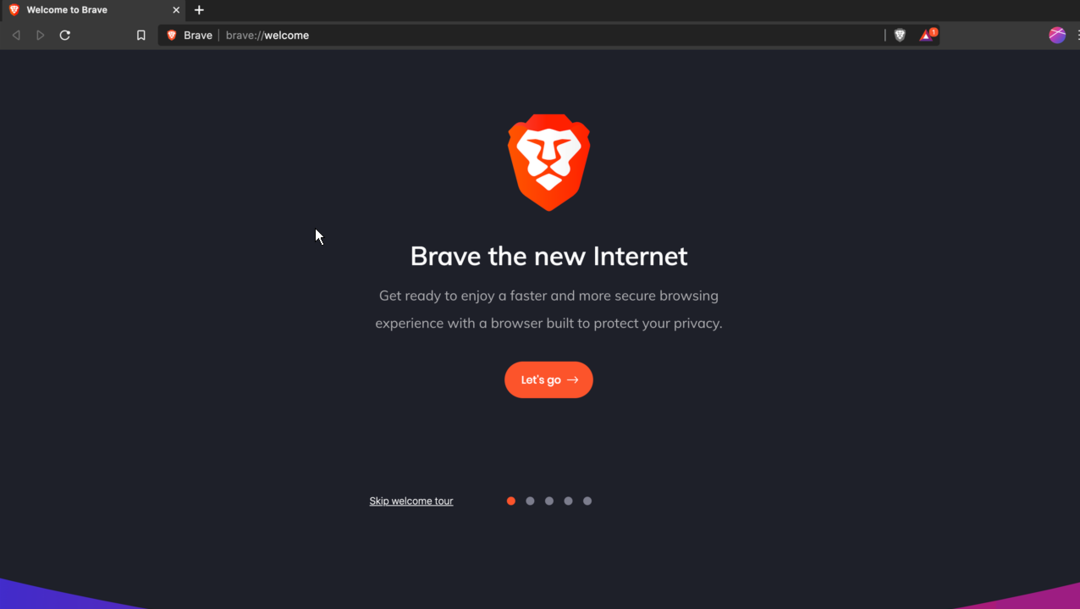
![5 საუკეთესო ბრაუზერი Skyworth TV-სთვის [ვებ დათვალიერება და სტრიმინგი]](/f/11161e9ecf67185987320b04ec0c6fa3.png?width=300&height=460)